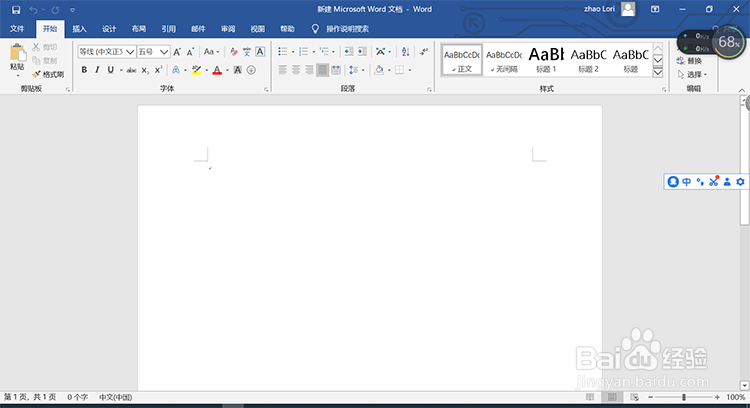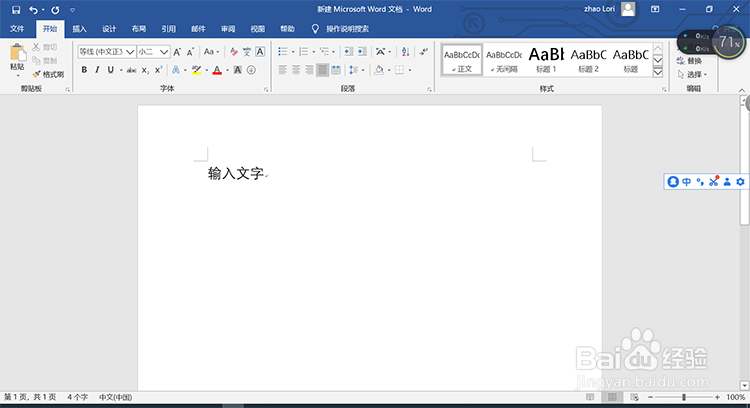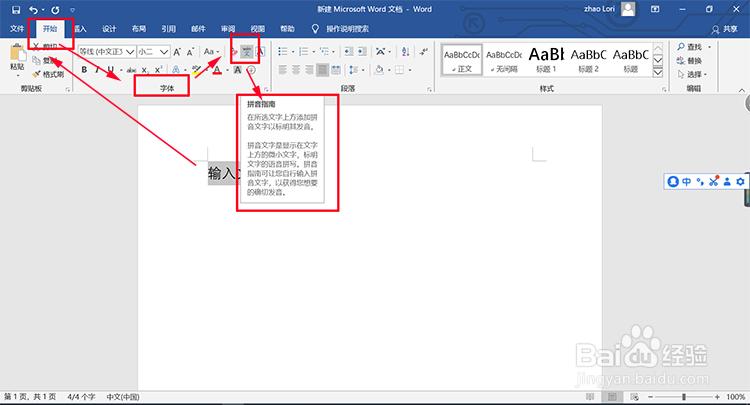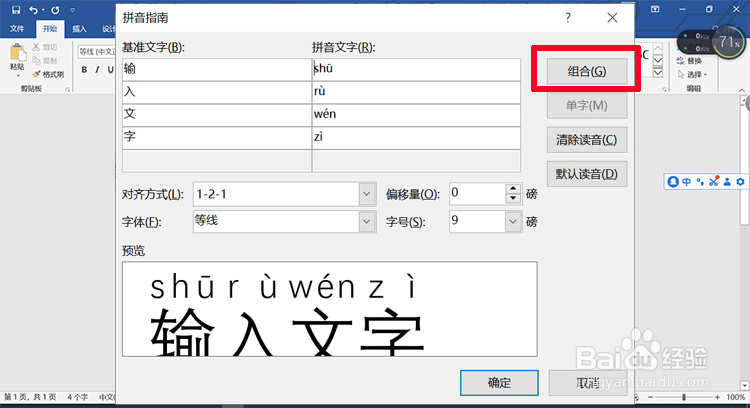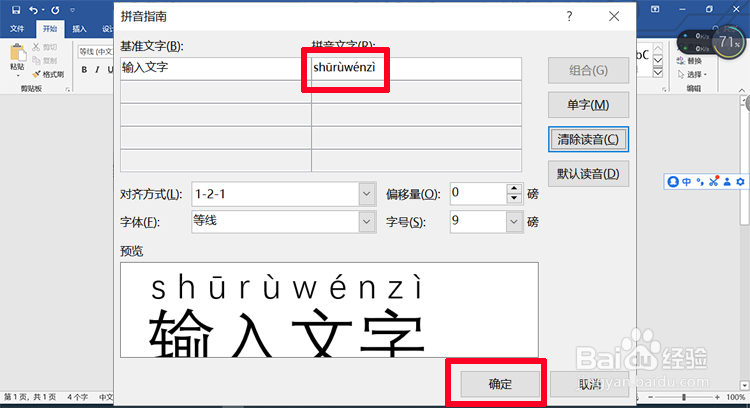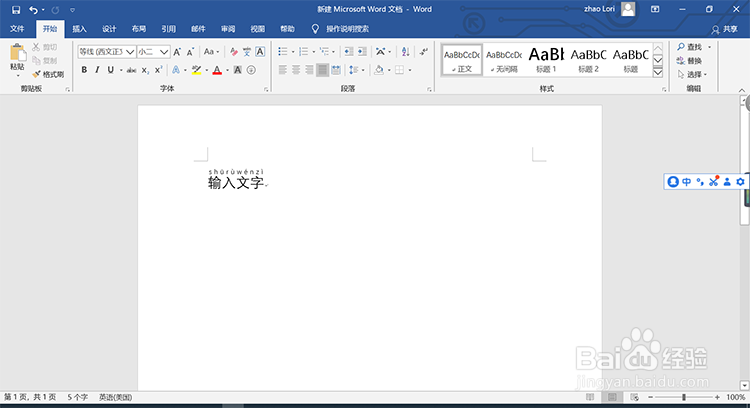如何在Word 2016中为汉字添加拼音
1、打开新建的Word文档,如下图所示:
2、然后在文档中输入需要添加拼音的汉字,如下图所示:
3、然后全选文字,接着选择【开始】选项卡,在【字体】分组中单击【拼音指南】按钮,如下图所示:
4、然后在弹出的【拼音指南】对话框中单击【组合】按钮,把这些汉字组合成一行:
5、最后单击【确定】按钮,如下图所示:
6、点击之后得到下图效果:
7、经验总结:(1)打开文档,输入需要添加拼音的汉字;(2)点击【开始】选项卡,在【字体】分组中单击【拼音指南】;(3)在【拼音指南】对话框中单击【组合】按钮;(4)点击【确定】按钮即可。
声明:本网站引用、摘录或转载内容仅供网站访问者交流或参考,不代表本站立场,如存在版权或非法内容,请联系站长删除,联系邮箱:site.kefu@qq.com。
阅读量:51
阅读量:36
阅读量:43
阅读量:23
阅读量:41